
Windows 11 Insider Preview Build 26200.5581 (KB5055651) sur le canal Dev.
De nouvelles fonctionnalités sont progressivement déployées sur le canal Dev avec l'option activée*
Économiseur d'énergie désormais disponible dans Microsoft Intune
Nous apportons la possibilité de gérer l'économiseur d'énergie dans Windows 11 à Microsoft Intune pour permettre aux administrateurs informatiques de contrôler les paramètres d'économie d'énergie sur les PC Windows 11 via des stratégies de groupe et des configurations de gestion des appareils mobiles (MDM).
Cette fonctionnalité, lorsqu'elle est activée, équilibre intelligemment la consommation de votre batterie, permettant ainsi une plus grande autonomie entre chaque charge. Elle prolonge l'autonomie de la batterie en gérant efficacement la consommation d'énergie. Elle limite l'activité en arrière-plan et réduit la luminosité de l'écran, garantissant ainsi une consommation d'énergie réduite tout en maintenant des performances optimales. En gérant automatiquement les processus système et la consommation d'énergie, la stratégie de groupe d'économie d'énergie contribue à réduire la consommation énergétique globale. Cela permet non seulement de réaliser des économies, mais aussi de contribuer à la durabilité environnementale.
Les administrateurs informatiques peuvent activer la politique en utilisant l’une des méthodes ci-dessous :
- Éditeur de stratégie de groupe local dans Windows 11
- Centre d'administration Microsoft Intune
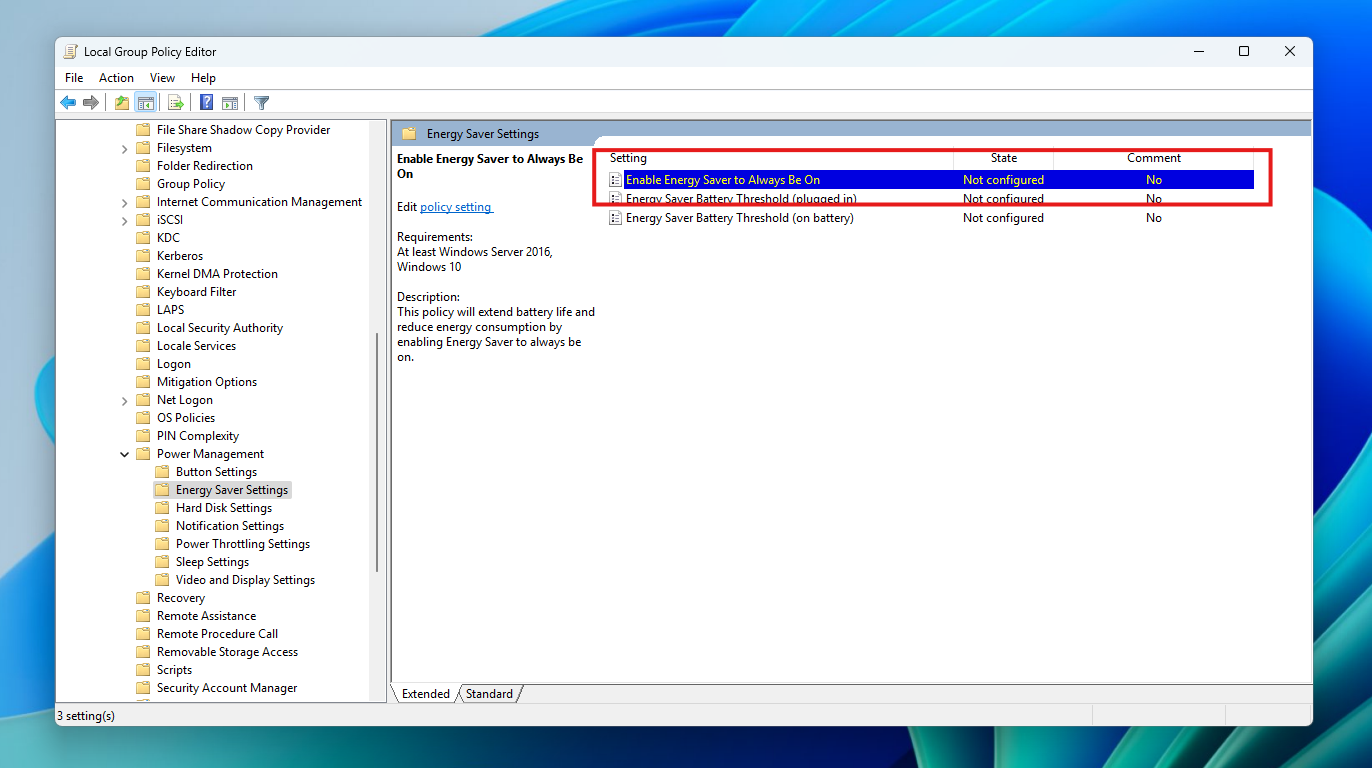
Nouvelle stratégie de groupe mise en évidence dans une case rouge dans l’éditeur de stratégie de groupe local.
Le chemin d'accès à la nouvelle configuration de stratégie se trouve dans l'éditeur de stratégie de groupe local en accédant à Configuration ordinateur > Modèles d'administration > Système > Gestion de l'alimentation > Paramètres d'économie d'énergie et « Activer l'économie d'énergie pour qu'elle soit toujours activée ».
Modifications et améliorations progressivement déployées sur le canal de développement avec l'option activée*
[Rappel (Aperçu)]
- Nous essayons différents traitements de l'interface utilisateur dans Recall, notamment différents emplacements pour les actions d'instantané et la chronologie.
[Barre des tâches et barre d'état système]
- Nous avons ajusté la pilule d'état nécessiteuse sous les applications de la barre des tâches qui nécessitent une attention particulière pour qu'elle soit plus large et plus visible.
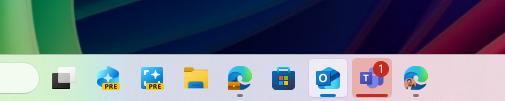 Interface utilisateur de pilule d'état de besoin plus large affichée pour Microsoft Teams dans la barre des tâches indiquant que l'application nécessite une attention particulière.
Interface utilisateur de pilule d'état de besoin plus large affichée pour Microsoft Teams dans la barre des tâches indiquant que l'application nécessite une attention particulière. - Les administrateurs peuvent désormais autoriser les utilisateurs à désépingler des applications spécifiques, garantissant ainsi qu'elles ne seront pas épinglées à nouveau lors du prochain cycle de mise à jour des politiques. Pour activer cette fonctionnalité, utilisez la nouvelle option « Génération d'épingles ». En savoir plus sur la configuration des applications épinglées dans la barre des tâches .
[Graphique]
Nous introduisons quelques améliorations pour la gestion des capacités HDR de votre PC via Paramètres > Système > Affichage > HDR :
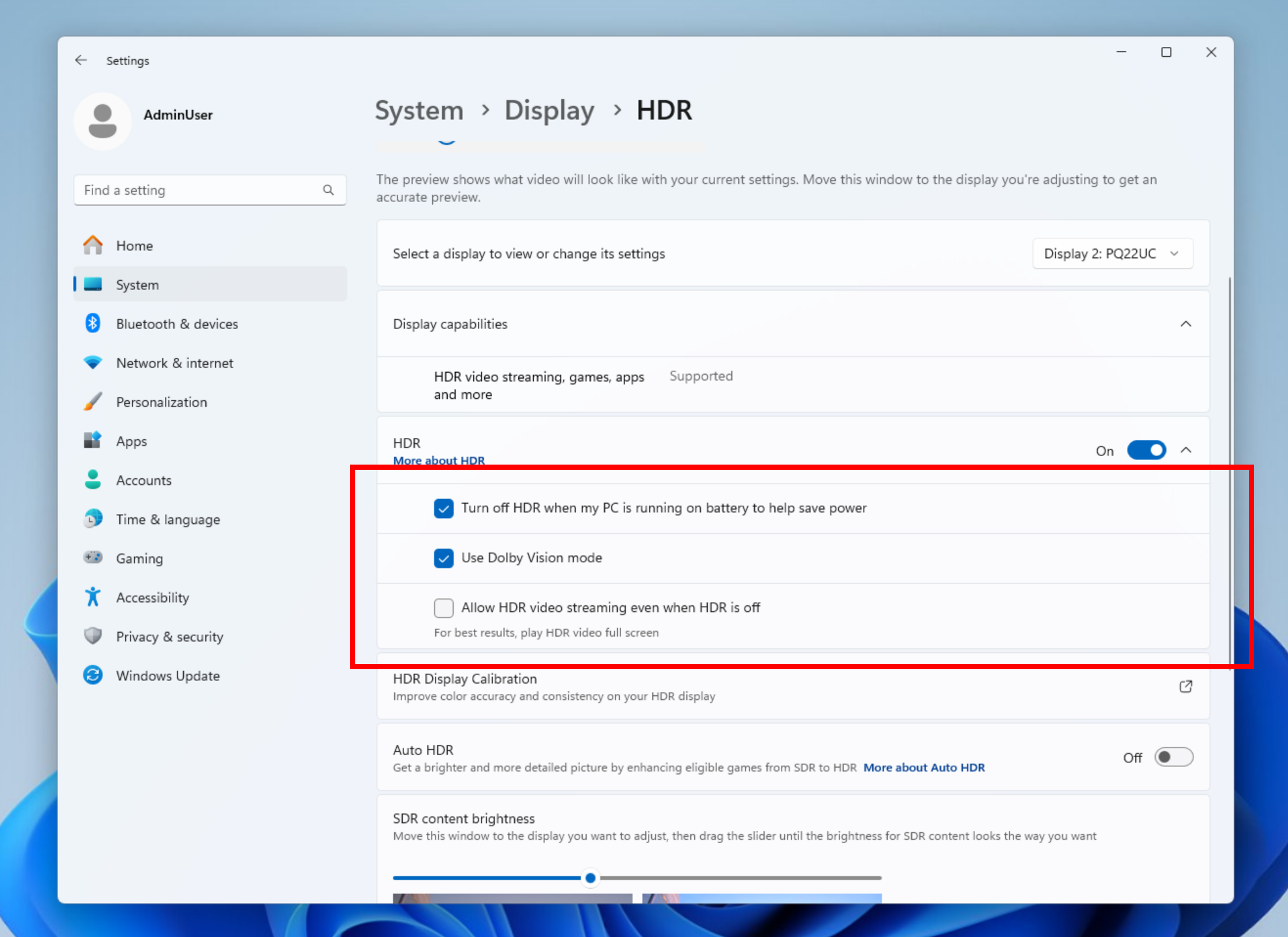 Nouveaux paramètres de gestion HDR mis en évidence dans un cadre rouge.
Nouveaux paramètres de gestion HDR mis en évidence dans un cadre rouge.
- Nous avons modifié le libellé de « Utiliser HDR » dans les capacités d’affichage pour améliorer la clarté des types de médias pris en charge.
- Sur les PC équipés d'écrans HDR, nous avons ajouté l'option permettant d'autoriser la diffusion de vidéos HDR même lorsque le HDR est désactivé dans les paramètres.
- Sur les PC équipés d'écrans Dolby Vision, nous avons ajouté une option permettant d'activer ou de désactiver le mode Dolby Vision indépendamment du HDR. Vous pouvez désormais profiter du HDR avec Dolby Vision activé ou désactivé, selon vos préférences.
En savoir plus sur les paramètres HDR dans Windows .
Les correctifs sont progressivement déployés sur le canal Dev avec l'option activée*
[Barre des tâches]
- Correction d'un problème sous-jacent qui faisait que le focus du clavier était défini sur les widgets de la barre des tâches lors de la connexion, ce qui pouvait provoquer l'appel inattendu des widgets.
- Correction d'un problème où WIN + CTRL +ne fonctionnait pas pour faire défiler les fenêtres d'applications ouvertes pour cette position dans la barre des tâches.
[Audio]
- Correction d'un problème qui pouvait empêcher le son de démarrage de se produire, même s'il était activé.
[Graphique]
- Correction d'un problème qui pouvait provoquer des changements inattendus de mise à l'échelle et de position de fenêtre après la mise en veille/reprise pour certains appareils.
[Windows Update]
- Correction d'un problème où, après la réinitialisation de votre PC, les mises à jour cumulatives ultérieures peuvent échouer avec l'erreur 0x800f081f.
Problèmes connus
[Général]
- Lorsque vous rejoignez le canal Dev sur Windows 11, version 24H2, la version 26200.5518 ne vous sera plus proposée en premier et la mise à jour la plus récente disponible dans le canal Dev vous sera proposée.
- Après avoir réinitialisé votre PC sous Paramètres > Système > Récupération, votre version de build peut s'afficher à tort comme Build 26100 au lieu de Build 26200. Cela ne vous empêchera pas d'obtenir les futures mises à jour du canal bêta, ce qui résoudra ce problème.
- Nous étudions un problème où les surfaces Windows principales ne peuvent pas se charger en mode sans échec (Explorateur de fichiers, menu Démarrer et autres) après la build précédente.
[Manettes Xbox]
- Certains utilisateurs Insiders rencontrent un problème : l'utilisation de leur manette Xbox via Bluetooth provoque une vérification des bogues sur leur PC. Voici comment résoudre ce problème : ouvrez le Gestionnaire de périphériques en le recherchant via le champ de recherche de la barre des tâches. Une fois ouvert, cliquez sur « Afficher », puis sur « Périphériques par pilote ». Recherchez le pilote « oemXXX.inf (XboxGameControllerDriver.inf) », où « XXX » correspond à un numéro spécifique sur votre PC. Faites un clic droit sur ce pilote et cliquez sur « Désinstaller ».
[Sous-titres en direct]
- [ NOUVEAU ] Nous étudions un problème où les sous-titres en direct plantent sur cette version.
[Rappel (Aperçu)]
- [RAPPEL] Vous gardez le contrôle et pouvez choisir de supprimer Recall à tout moment via « Activer ou désactiver des fonctionnalités Windows ». La suppression de Recall supprimera les points d'entrée et les binaires. Comme toute fonctionnalité, Windows conserve parfois des copies temporaires des binaires pour des raisons de maintenance. Ces binaires Recall ne sont pas exécutables et sont finalement supprimés.
- [RAPPEL] Assurez-vous de mettre à jour les applications Microsoft 365 vers la dernière version afin de pouvoir revenir à des documents spécifiques.
[Cliquez pour faire (Aperçu)]
- [RAPPEL] Les actions textuelles intelligentes sont désormais modérées localement pour garantir la sécurité des invites et des réponses, et ont remplacé le point de terminaison cloud. Désormais entièrement locales, ces actions textuelles intelligentes sont également disponibles dans « Cliquer pour faire » dans Recall.
- [RAPPEL] Si l’une de vos actions sur les entités d’image n’apparaît plus, assurez-vous de disposer des dernières mises à jour pour l’application Photos et Paint du Microsoft Store.
[Recherche Windows améliorée]
- [RAPPEL] Pour une recherche Windows améliorée sur les PC Copilot+, il est recommandé de brancher votre PC Copilot+ pour que l'indexation initiale soit terminée. Vous pouvez vérifier l'état de l'indexation dans Paramètres > Confidentialité et sécurité > Recherche Windows.
[Menu Démarrer]
- Nous enquêtons sur des rapports indiquant que cliquer sur votre photo de profil n'ouvre pas le gestionnaire de compte pour certains insiders après la dernière build.
[Gestionnaire des tâches]
- Après avoir ajouté la nouvelle colonne Utilitaire CPU, vous remarquerez peut-être que le processus inactif du système s'affiche toujours comme 0.
- Les graphiques du processeur dans la page Performances utilisent toujours les anciens calculs de l'utilitaire du processeur.

Aucun commentaire:
Enregistrer un commentaire